Verwendete Firefox Version: 54.0 (64 Bit)
Betriebssystem: Linux Mint 18
Diese Anleitung sollte unter Windows ebenfalls funktionieren.
Zum Update vom 07.09.2019 springen – Gültig ab Firefox 69
Verhindern, dass sich Videos automatisch im Firefox starten:
Um das automatische Starten von Videos zu verhindern, öffnen Sie zuerst Ihren Firefox. Geben Sie oben in der Adressleiste „about:config“ ein und drücken Sie die Enter-Taste. Nun erscheint, wie auf dem nachfolgenden Screenshot zu sehen, eine Warnung. Klicken Sie nun den Button „Ich bin mir den Gefahren bewusst!“ an.
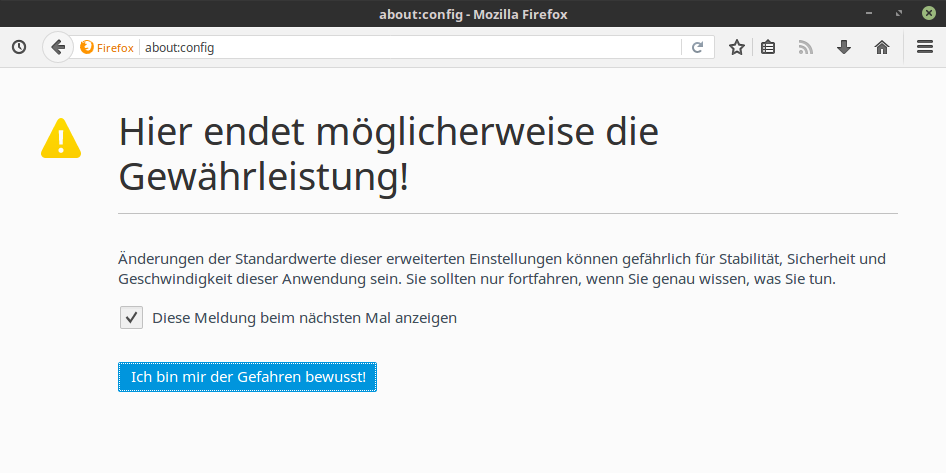
Nun erscheinen die erweiterten Einstellungen vom Firefox, die eine Vielzahl von Möglichkeiten bieten, den Browser so zu konfigurieren, wie man ihn gerne hätte. Um die automatische Video-Wiedergabe zu unterbinden, geben Sie einfach in die Suchzeile dieser Maske den Begriff „autoplay“ ein. Nun werden die Ergebnisse entsprechend gefiltert. Deaktivieren Sie nun die Einstellung „media.autoplay.enabled“ indem Sie den Eintrag doppelt anklicken. Rechts in der Spalte „Wert“ sollte nun „false“ stehen.
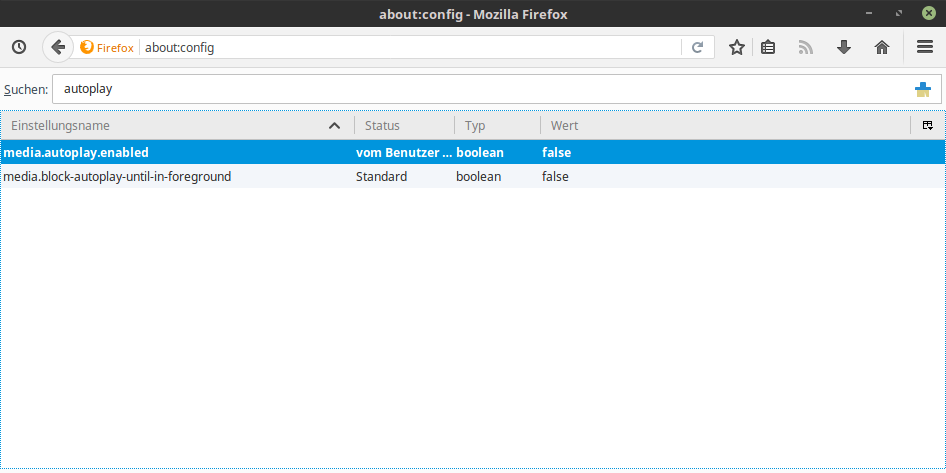
Die Einstellung mit der Bezeichnung „media.block-autoplay-until-in-foreground“, die ebenfalls auf dem Screenshot zu sehen ist, könnte für Sie auch interessant sein. Wenn Sie diese Einstellung aktivieren (Wert = „true“), werden nur Inhalte vom aktiven Tab abgespielt. Das verhindert auch, dass keine Töne verschiedener Tabs durcheinander geraten. Ob Sie eine Einstellung verändert haben, sehen Sie daran, dass die Schrift des Eintrags in Fettschrift dargestellt wird.
Die Einstellungen werden bei der Änderung sofort automatisch gespeichert, Sie können das Fenster also nach Ihrer Änderung schließen oder direkt eine Website besuchen.
Update vom 29.10.2018 – Firefox 63
Mit der Version Firefox 63 haben sich einige weitere Möglichkeiten bezüglich automatisch abspielender Videos ergeben. Leider laufen nach dem Update die Videos wieder von selbst an, wenn man nicht erneut manuell eingreift.
Die Suche nach „autoplay“ unter about:config sieht jetzt wie folgt aus:
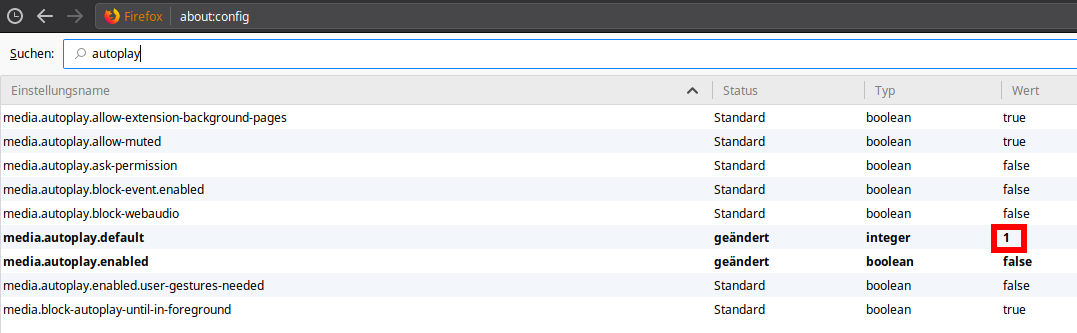
Wichtig ist nun der Eintrag „media.autoplay.default“, der Standardwert ist hier „0“. Setzen Sie den Wert manuell (Doppelklick) auf „1“, um das automatische Abspielen überall standardmäßig zu blockieren. Wenn Autoplay auf einer Website blockiert wurde, wird folgendes Symbol vor der Adresszeile angezeigt:

Wenn Sie selbst entscheiden möchten, ob Sie auf einer Website automatisch abspielende Videos blockieren möchten, geben Sie bei „media.autoplay.default“ den Wert „2“ ein.
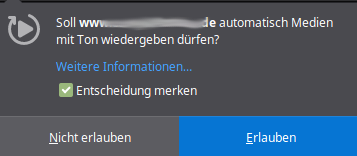
In diesem Fall werden Sie immer brav vom Firefox gefragt.
Update vom 07.09.2019 – Firefox 69
Mit der Einführung der Firefox Version 66 wurde unter about:config auf die Option „media.autoplay.default“ Einfluss genommen. Der Wert „1“ hat das Abspielen der Videos nicht mehr komplett blockiert, sondern lediglich den Ton auf stumm geschaltet.
Erst ab der Version Firefox 69 gibt es endlich wieder die Option, das automatische Starten von Videos komplett abzuschalten. Diesmal können Sie die Option sogar über die grafischen Einstellungen finden.
Begeben Sie sich dazu auf das Hamburger Menü oben rechts in Ihrem Browser und klicken anschließend auf den Punkt „Einstellungen“. Es sollte jetzt ein Fenster mit den Einstellungen erscheinen. Wählen Sie nun auf der linken Seite des Fensters den Punkt „Datenschutz & Sicherheit“, scrollen Sie auf der rechten Seite soweit herunter, bis Sie die Überschrift „Berechtigungen“ sehen (siehe Screenshot). Hier gibt es nun einen neuen Eintrag mit der Bezeichnung „Automatische Wiedergabe“, klicken Sie hier auf der rechten Seite auf den Button „Einstellungen...“.
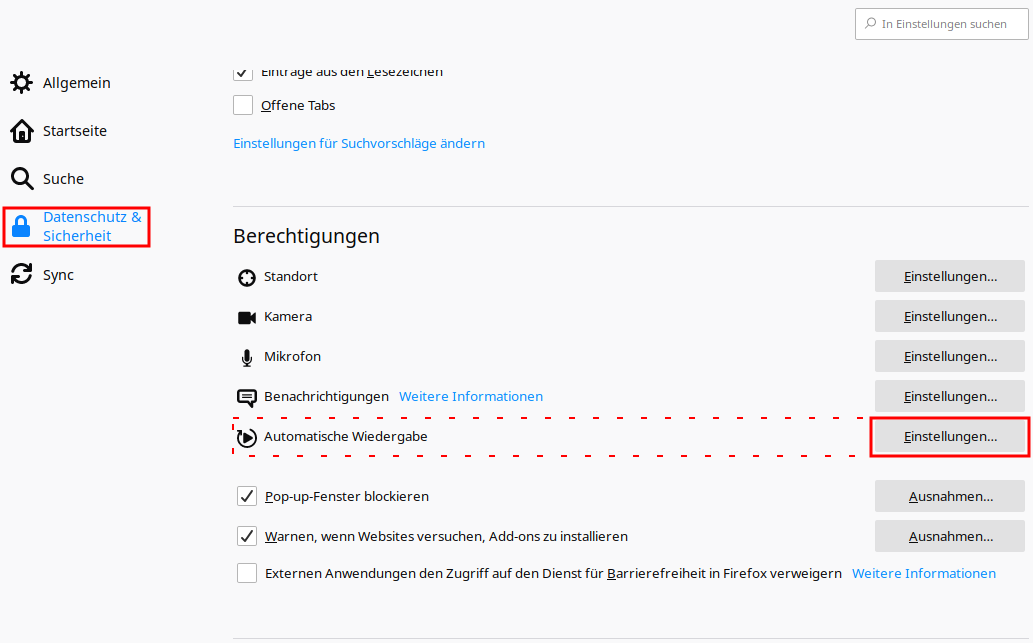
Nun öffnet sich folgendes Fenster:
Wählen Sie hier hinter „Standard für alle Websites:“ die Option „Audio und Video blockieren“ aus, um auf allen Websites die automatische Wiederhabe von Videos zu verhindern. So wird nicht nur der Ton auf stumm geschaltet, sondern das Video wird ohne Ihr Zutun überhaupt nicht mehr abgespielt.
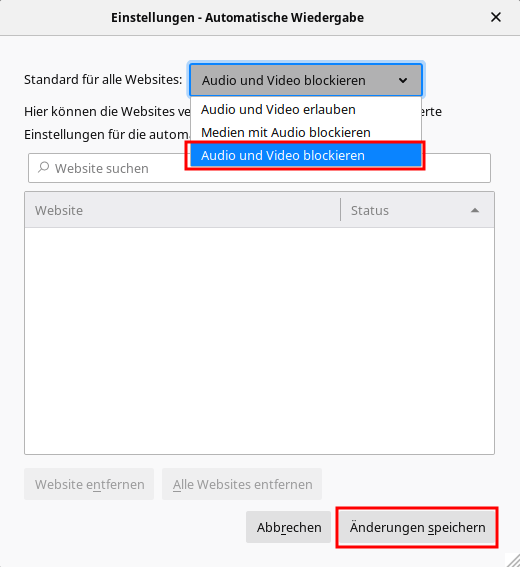
Alternativ können Sie die automatische Wiedergabe auch, ähnlich wie bei den anderen Versionen, über about:config verhindern:
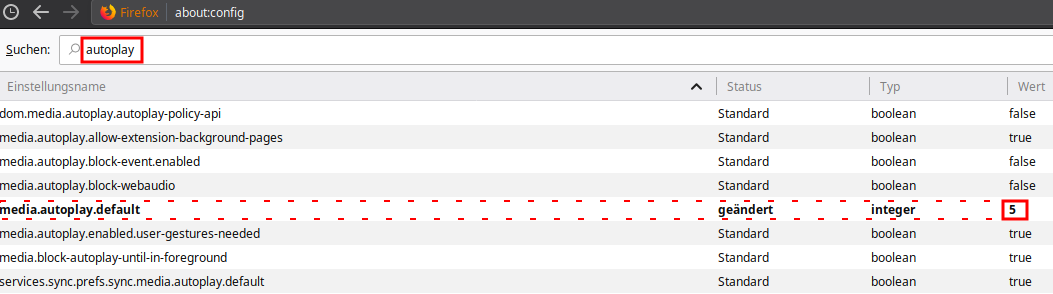
Ändern Sie dazu den Wert hinter „media.autoplay.default“ von „1“ auf „5“. Wenn Sie diese Änderung in den Vorversionen (66,67 und 68) durchführen, wird das automatische Abspielen übrigens nicht unterbunden.
Kommentare: (7)
Zumindest läuft der Ladebalken unter den Videos. Für mich als UMTS-User mit Datenvolumen ist das natürlich sehr ärgerlich.
Kann man das auch verhindern?
soweit ich das beobachten konnte, ist dies von Seite zu Seite unterschiedlich.
Bei vielen Seiten wird tatsächlich überhaupt nichts geladen und bei einigen wird ein kleiner Teil des Videos vorgeladen. Das ein Video komplett geladen wurde, habe ich aber bisher noch nicht bewusst gesehen.
Für das Problem weiß ich so leider auch keine ergänzende Lösung, tut mir leid.
Gruß
Sven
(ff63 Linux mint 18.3 sylvia)
Vielen Dank.


